Как выбрать микрофон для компьютера
При выборе микрофона для компьютера важно определить цель его использования. Так, студийные, предназначенные для звукозаписи, мало подойдут, если требуется просто общение в голосовых чатах. И напротив, микрофоны низкого уровня обеспечивают слишком плохое качество аудио, чтобы использовать их для чего-то другого, кроме бесед.
Рекомендуем ознакомиться с рейтингом лучших микрофонов для компьютера по мнению экспертов.
При выборе микрофона нужно обратить внимание на следующие параметры:
- Конструктивное исполнение;
- Тип подключения;
- Технические характеристики (звуковое давление, направленность, уровень чувствительности, рабочий диапазон частот);
- Механизм передачи звука.
Ну и, разумеется, важна сфера применения. Если планируется использовать микрофон исключительно для общения в голосовых конференциях и чатах, будет достаточно обратить внимание только на тип подключения и конструкцию. Остальные параметры важны, если речь заходит об устройствах, предназначенных для звукозаписи.
Как правильно выбрать микрофон для компьютера
Ищите ответ на вопрос — как выбрать микрофон для компьютера? Тогда вы зашли по адресу. Для начала необходимо узнать, а какие вообще существуют разновидности этих устройств и какими характеристиками они обладают.

Настольный — распространенный вариант, состоит из подставки, на которой держится сам микрофон. Обычно его располагают перед клавиатурой и немного сбоку рта, чтобы не было шумов от выдыхаемого воздуха. А чтобы уменьшить этот шум можно на микрофон надеть чехол из синтепона. Ставить прямо перед собой нежелательно, потому что тогда он начнет улавливать шум клавиатуры и прочие звуки, которые передаются через поверхность стола.
Поэтому лучше поставить микрофон на кусок толстого поролона, фетра. Достоинство таких микрофонов — их низкая стоимость. Главный недостаток заключается в том, что при изменении положения головы расстояние от рта до микрофона будет меняться, а значит будет меняться и уровень громкости.
В продаже можно встретить наушники со встроенным микрофоном. Плюсы таких наушников очевидны: не нужно покупать отдельный микрофон, который занимает место на столе; отпадает необходимость постоянно наклоняться во время переговоров по «Скайпу» или в процессе игры во что-нибудь. Микрофон будет располагаться все время на одном и том же расстоянии от рта, даже при повороте головы.

Поскольку таких наушников много, лучше выбирать те, что имеют мягкие амбушюры, тогда уши не будут отекать, что положительно скажется на качестве работы. Микрофон должен быть расположен не напротив рта, а чуть сбоку. Этому способствует гибкий держатель, который связывает наушники с микрофоном и позволяет изменять положение последнего. Не стоит поднимать его на уровень носа, или опускать ниже подбородка — в первом случае звук будет гундосый, а во втором случае слишком тихий.
На самом деле, каких-то существенных различий по качеству записи между встроенным в наушники (гарнитура) и отдельным настольным микрофоном нет. За каждую конкретную сумму можно найти достойные варианты как в том, так и в другом случае. Предлагаю прямо сейчас определить критерии, по которым можно будет выбрать хороший вариант.
Итак, на что же нужно обратить внимание:
- Чувствительность. Это показатель того, насколько эффективно микрофон может улавливать даже малейшие звуковые колебания. При этом необходимо помнить, что высокий уровень чувствительности неизбежно влечет за собой запись посторонних шумов, присутствие которых совсем нежелательно.
- Направленность. Направленные — применяются для передачи только определенных звуков, например голоса или любого другого источника. Ненаправленные — записывают все звуки, которые есть вокруг. Следует отметить, в большинстве случаев в продаже можно встретить именно второй вариант. Для использования вместе с наушниками больше всего подходят именно первые.
- Частотный диапазон (Гц). Естественно, чем шире диапазон записываемых микрофоном частот, тем лучше. Однако, для записи человеческого голоса вполне достаточно диапазона 65–1300 Гц. Слишком широкий диапазон записываемых частот может привести к появлению помех и посторонних звуков.
- Звуковое давление. То есть максимальный уровень звука в децибелах, который может воспринимать микрофон без искажений.

Другой вид — петличка. Вы наверняка не раз наблюдали такие на телеведущих где-нибудь в районе воротника. Поскольку расстояние от рта до микрофона практически не меняется, то и уровень громкости тоже будет меняться незначительно. Но в то же время из-за отдаленного расположения микрофона приходится поднимать уровень чувствительности, чтобы речь было слышно, при этом он начинает улавливать посторонние звуки, такие как: лай собак за окном, шорох одежды и пр. Отсюда вывод — каких-то особых преимуществ такой микрофон при работе за компьютером не дает.
Все перечисленные виды микрофонов бывают проводными и беспроводными. Вопрос лишь в том, насколько критично для вас присутствие еще одного провода между системным блоком и наушниками, например.
По механизму передачи звука можно выделить 2 типа — конденсаторные и динамические. Первый вариант используется певцами, а также в кино. Звук передается как изменение емкости в конденсаторах, расположенных между мембранами. Конденсаторы просто модулируют напряжение, вырабатываемое отдельным источником — батарейкой, например. По сравнению с динамическими они более компактны, меньше весят, более чувствительны к слабым звукам, но им нужен отдельный источник питания.
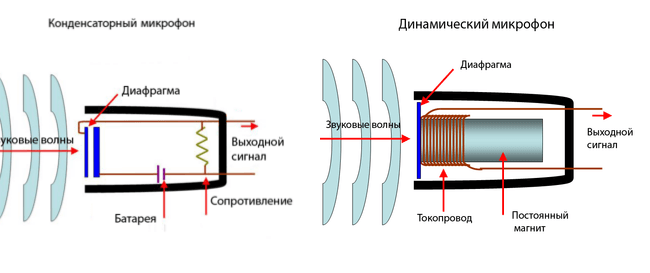
Второй тип — динамические микрофоны. Это более дешевый вариант, отлично подойдет для переговоров в Skype. В них есть катушка провода, закрепленная на мембране и помещенная в магнитное поле. Когда кто-то говорит, мембрана двигает катушку с проводом в магнитном поле и возникает электрический ток. Иными словами, звуковое давление преобразуется в сигнал, но для высокого уровня сигнала звуковое давление должно быть ощутимым — отсюда невысокая чувствительность таких микрофонов по сравнению с конденсаторными.
Теперь поговорим об аудиоинтерфейсе, то есть о том, каким образом будут взаимодействовать микрофон и компьютер. Компьютер работает только с цифровым сигналом. С микрофона аналоговый (как правило) сигнал поступает в аудиокарту, где он и преобразуется в дискретный (цифровой). При этом теряется качество самого сигнала. Чтобы избежать потерь качества, лучше выбрать микрофон с прямым подключением через порт XLR на звуковой карте. Такие порты встречаются на выделенных звуковых картах. Если не хочется покупать отдельную аудиокарту, есть вариант купить USB гарнитуру со встроенной в нее звуковой картой. Тогда на компьютер сразу будет идти цифровой сигнал без потери качества.
ИМХО гарнитуры — более предпочтительные вариант из всех, для выполнения большинства задач, поскольку помимо записывающего устройства совмещает в одном корпусе еще и наушники.
Частотная характеристика
Диаграмма, которая отображает чувствительность устройства в зависимости от подаваемых на мембрану акустических частот. Она никогда не бывает линейной — это ломаная линия, благодаря которой можно получить представление о возможностях устройства.
Измеряется в децибелах. Чем выше это значение, тем меньше искажается звук после записи и воспроизведения. У хорошего любительского микрофона параметр достигает 65 дБ, у профессиональных моделей доходит до 80 дБ.
Выбор аудио-интерфейса

1. Аналоговый – джек микрофона подключается к стандартному разъему аудио входа. У данного интерфейса много достоинств. Можно, например, включить в схему различную электронику, чтобы работать со звуком. Это может быть, в частности, предусилитель.
При нежелании использовать дополнительное оборудование вы вынуждены будете полностью положиться на звуковую карту компьютера. Если звуковую карту встроили в материнку, то данная конструкция для профессиональных решений не годится. Если это простое общение с друзьями, то вы даже не обнаружите разницу.
2. USB – микрофон подключается к USB разъему. Дорогие модели нередко оснащены встроенным предусилителем и прочей электроникой. В недорогих микрофонах дополнительная электроника отсутствует.
USB микрофон по сравнению с аналоговым не имеет особой гибкости. Однако если подобрать достаточно дорогую модель, то ее функционала будет вполне достаточно для многих рядовых пользователей.
Дорогие микрофоны для ПК
Отдельно стоит остановиться на нескольких моделях более высокого ценового диапазона от именитых производителей. Среди всего такого оборудования, если не брать в расчет студийные микрофоны, для домашнего применения можно порекомендовать следующие модификации:
- Audio-Technica AT2020 – универсальная модель с хорошей системой улавливания звука, обладающая высокими звуковыми характеристиками и очень прочной конструкцией, пригодной даже для транспортировки в экстремальных условиях.
- Shure PG27 – чуть ли не легендарный микрофон конденсаторного типа, который можно использовать даже в студиях звукозаписи при помощи подключения к компьютерным системам посредством USB-интерфейса.
- Sennheiser PC 8 USB – полноценная аудиогарнитура с наушниками, ориентированная на общение или прохождение командных компьютерных игр (если стоимость ее покажется слишком высокой, можно купить аналогичное устройство с одним наушником).
- Apogee MiC 96K – весьма интересный девайс для качественной записи звука в домашних условиях, который можно даже напрямую подключить к собственному Mac-компьютеру, iPhone или же iPad).
- Blue Microphones Snowball – необычный сферический USB-микрофон, предназначенный для записи объемного звука с повышенным качеством.
FAQ: ответы на часто задаваемые вопросы
Как подключить микрофон
Вопрос, как подключить микрофон к компьютеру, волнует пользователей, которые впервые эксплуатируют звуковое устройство. Есть два типа разъемов для микрофонов: мини-штекер и USB. Оба типа подключаются практически к любому компьютеру. Как и большинство ноутбуков и смартфонов, они имеют оба входа.
USB микрофон подключите к USB-порту с помощью провода, после чего программное обеспечение автоматически найдет прибор и загрузит драйверы с компьютера. Далее проверьте, готов ли микрофон к работе.
Прибор с мини-штекером подключите к гнезду для микрофона, располагающемуся на задней стенке компьютера. Оно обозначено розовым цветом. Гнезда для микрофона иногда находятся на верхней или передней стороне компьютера. Для установки прибора вставьте в гнездо соответствующий “тюльпан”.

Если компьютер для автоматической установки ПО не найдет микрофон, потребуется установить драйверы самостоятельно. К счастью, у нас есть алгоритм с этими инструкциями:
- Войдите в Панель управления и нажмите «Ввод»;
- В разделе “Настройка параметров” кликните «Оборудование и звук»;
- Щелкните значок «Звук», чтобы открыть окно «Настройки звука»;
- В окне «Настройки звука» найдите на вкладку «Запись»;
- Если микрофон включен на вкладке «Запись», щелкните клавишу «Готов».
Как настроить и проверить микрофон
Интересует вопрос: как настроить и проверить микрофон на компьютере? Для этого нажимаем “Пуск”, затем “Панель управления”. Выбираем категорию “Звук”, в ней находим вкладку “Запись” и щелкаем дважды левой кнопкой мыши на микрофон. Заходим в настройки, уровень входного сигнала устанавливаем 100% (установка подобной настройки по желанию) и усиление микрофона около 10-20 дБ. Для того, чтобы настройки сохранились, — нажимаем клавишу “ok”. Настройка звукового устройства завершена.
Далее возникает вопрос, как проверить работу устройства? Для этого открываем редактор записи голоса и делаем тестовую запись. Проверяем уровень сигнала: нажимаем двойным щелчком левой кнопки мыши в поле сигнала и, если на соответствующей линейке происходит запись, то настройка произведена верно.
Как записать с микрофона на компьютер
Задаетесь вопросом: как записать голос на компьютер с микрофона или как сделать четкий звук с качественной записью голоса? Запустите программу для записи и выберите «Микрофон» и «Источник звука» (через «Настройки» — «Настройки записи» — «Источник звука»).
После внесения соответствующих настроек начинайте записывать голос. Просто нажмите красный круглый значок «Запись» на главном интерфейсе и “поговорите” с микрофоном.
Если вам не удалось записать голос, пожалуйста, используйте следующие советы, чтобы решить проблему:
- проверьте, правильно ли подключен микрофон к разъему на вашем ПК. Если ваш микрофон с USB штекером, проверьте, правильно ли он подключен к разъему USB;
- убедитесь, что ваш микрофон не выключен;
- убедитесь, что звук на компьютере не сведен к минимуму;
- убедитесь, что вы выбрали источник звука микрофона. Если нет, то в «Настройках записи» исправьте этот нюанс.

Почему может не работать микрофон
Иногда с аудио системами возникает проблема — не работает микрофон. Чаще всего такие неполадки случаются с операционными системами Windows 7 и Windows 10.
Для корректной работы звукового устройства убедитесь, что оно подключено к розетке и компьютеру. Иногда возникает проблема в том, что цифровой помощник не видит микрофон. Если вы используете USB-микрофон, просто подключите его к USB-порту, если у вас шнур, то, соответственно, к гнезду для микрофона. После этого проверьте, корректно ли он работает прибор, используя следующие методы:









